Toshiba Satellite A350: Глава 2
Глава 2: Toshiba Satellite A350
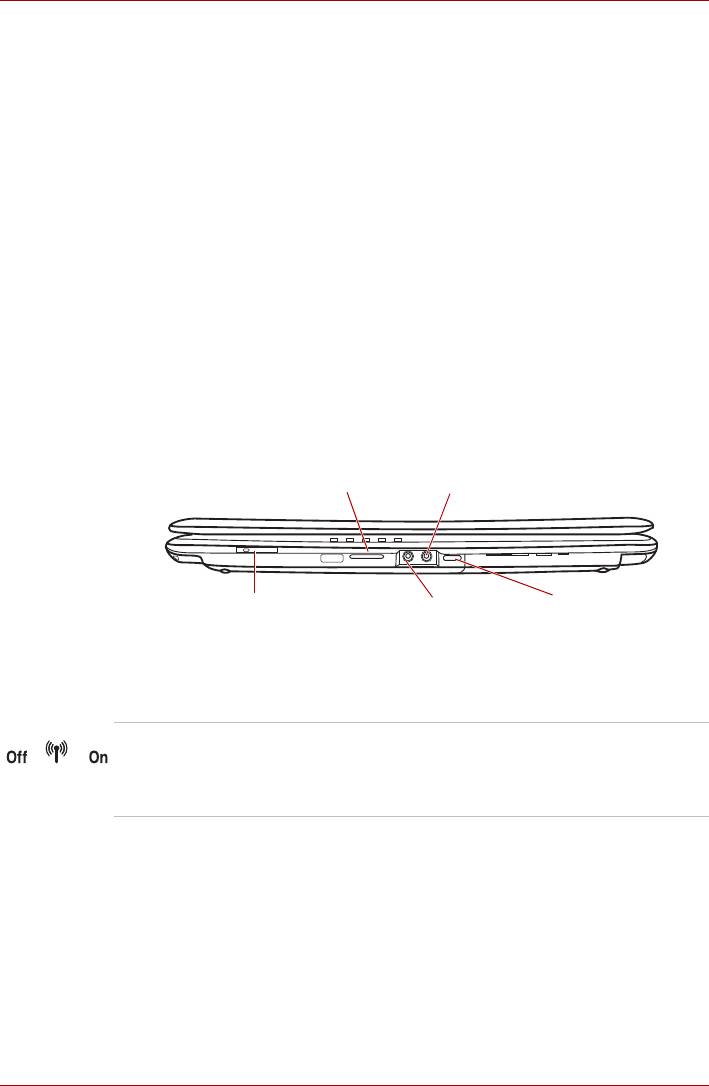
A350/A350D
Глава 2
Путеводитель по компьютеру
В этой главе приводится описание различных компонентов
компьютера. Ознакомьтесь с каждым компонентом, прежде чем начать
работать с компьютером.
Вид спереди с закрытым дисплеем
На этом рисунке показан вид компьютера спереди с закрытой панелью
дисплея.
Рисунок 2-1 Вид компьютера спереди с закрытым дисплеем
Руководство пользователя 2-1
Разъем Bridge media
Гнездо для наушников (S/PDIF)
Переключатель
Гнездо для
Регулятор громкости
беспроводной связи*
подключения
микрофона
* В зависимости от приобретенной модели.
Переключатель
Чтобы включить беспроводной сетевой
беспроводной
адаптер или модуль Bluetooth, сдвиньте
связи
переключатель вправо. Чтобы их выключить,
сдвиньте переключатель влево.
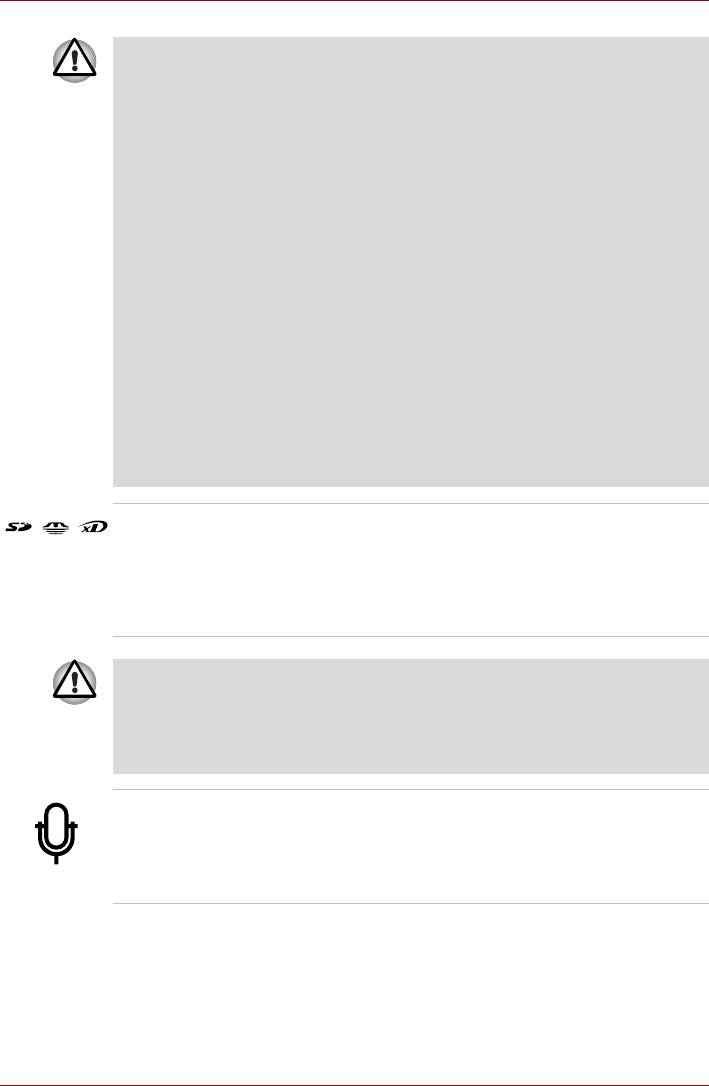
A350/A350D
n Отключайте беспроводные средства сетевого подключения с
®
технологией Wi-Fi
и Bluetooth, если поблизости находятся лица,
которые могут пользоваться кардиостимуляторами или
другими электронными медицинскими приборами. Радиоволны
способны оказать негативное воздействие на работу водителя
ритма сердца и других медицинских приборов, что может
привести к серьезным сбоям в их работе и, как следствие,
тяжелой травме. При использовании беспроводных средств
сетевого подключения с технологией Wi-Fi
и Bluetooth следуйте
инструкциям для вашего медицинского оборудования.
®
n Всегда выключайте функции Wi-Fi
и Bluetooth, если компьютер
находится рядом с автоматическим оборудованием или
сложными техническими устройствами (например,
автоматическими дверями или сигнализаторами пожара).
Радиоволны способны вызвать неполадки в работе подобного
оборудования, что может стать причиной тяжелой травмы.
®
n Не пользуйтесь функциями WiFi
и Bluetooth рядом с
микроволновыми печами или в местах, подверженных
воздействию радиопомех или электромагнитных полей. Помехи,
создаваемые микроволновой печью и другими источниками,
могут стать причиной разрыва соединения Wi-Fi и Bluetooth.
В этот разъем можно вставлять
Разъем Bridge
запоминающие устройства формата SD™/
media
SDHC™, miniSD™/microSD™ Card, Memory
®
Stick
(PRO™/PRO Duo™), xD-Picture Card™ и
MultiMediaCard™. См. главу 8,
Дополнительные устройства.
Держите подальше от разъема Bridge media такие посторонние
металлические предметы, как шурупы, скобки или скрепки для
бумаг. Посторонние металлические предметы могут вызвать
короткое замыкание, что может стать причиной повреждения,
возгорания и, как следствие, тяжелой травмы.
Гнездо для
3,5-миллиметровое минигнездо для
подключения
микрофона позволяет подключать
микрофона
трехконтактный миништекер монофонического
микрофона и стереофонических устройств для
ввода звука.
2-2 Руководство пользователя
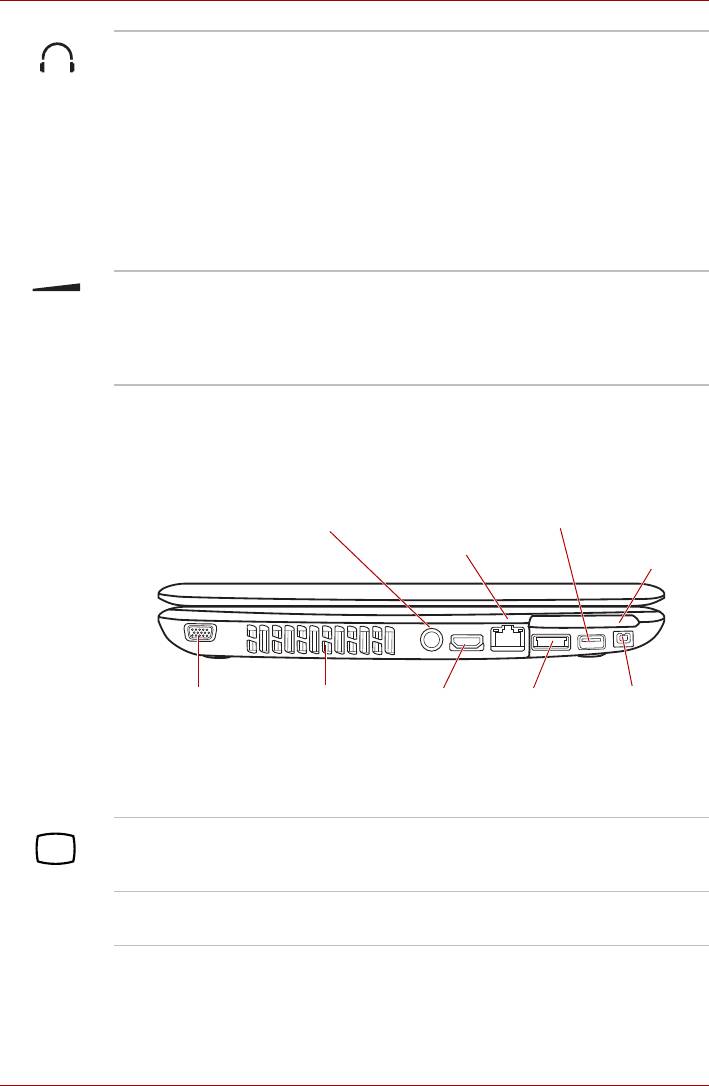
A350/A350D
Гнездо для
Это 3,5-миллиметровое минигнездо позволяет
наушников (S/PDIF)
подключать цифровые громкоговорители или
стереофонические головные телефоны
(с сопротивлением не менее 16 Ом).
При подключении к гнезду цифровой колонки
или наушников встроенные динамики
автоматически отключаются.
Данное гнездо может быть использовано
также в качестве гнезда S/PDIF для
подключения цифровых оптических
аппаратов связи.
Регулятор
Этот регулятор служит для изменения
громкости
громкости встроенных стереофонических
громкоговорителей и дополнительных
стереофонических головных телефонов
(если они подключены).
Вид слева
На этом рисунке представлена левая сторона компьютера.
Рисунок 2-2 Вид компьютера слева
Руководство пользователя 2-3
Порт универсальной
Порт видеовыхода*
последовательной шины (USB 2.0)
Гнездо для
Разъем
подключения к
Express Card
Порт для
Вентиляционные
Порт
Комбинированный
Порт i.LINK
подключения
отверстия
выхода
порт eSATA/USB
(IEEE 1394)
внешнего монитора
HDMI*
* В зависимости от приобретенной модели.
Порт для
Этот порт позволяет подключить к компьютеру
подключения
внешний монитор.
внешнего монитора
Вентиляционные
Вентиляционные отверстия препятствуют
отверстия
перегреву процессора.
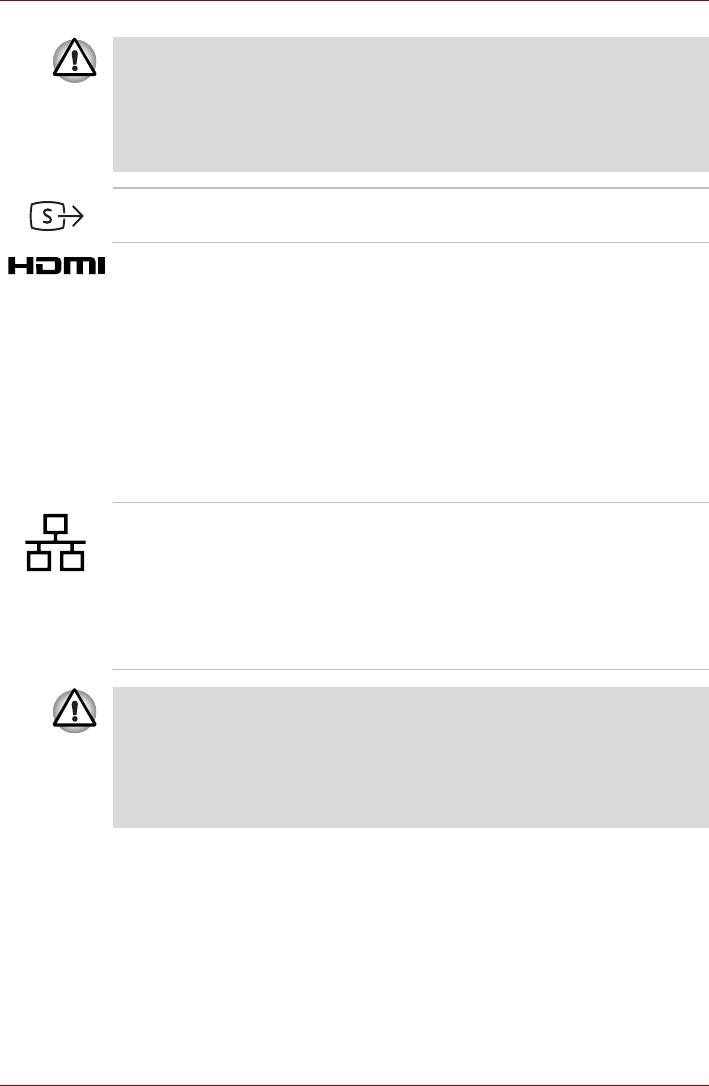
A350/A350D
Не загораживайте вентиляционные отверстия. Держите
подальше от вентиляционных отверстий такие посторонние
металлические предметы, как шурупы, скобки или скрепки для
бумаг. Посторонние металлические предметы могут вызвать
короткое замыкание, что может стать причиной повреждения,
возгорания и, как следствие, тяжелой травмы.
Порт видеовыхода В этот порт вставляется 4-контактный штекер
S-Video (имеется в некоторых моделях).
Порт выхода HDMI К порту выхода HDMI подключается кабель
стандарта HDMI со штекером типа A. Один
кабель HDMI обеспечивает передачу и видео-,
и аудиосигналов. Помимо этого, он может
обеспечивать передачу и прием управляющих
сигналов.
Если к этому порту подключить телевизор,
поддерживающий управление по протоколу
HDMI, некоторыми функциями компьютера
можно будет управлять с помощью пульта
дистанционного управления подключенного
телевизора (имеется в некоторых моделях).
Сетевое гнездо Это гнездо служит для подключения к
локальной сети. Встроенный сетевой адаптер
поддерживает стандарты Ethernet LAN
(10Мбит/с, 10BASE-T), Fast Ethernet LAN
(100 Мбит/с, 100BASE-TX) и Gigabit Ethernet
LAN (1000 Мбит/с, 1000BASE-T). Сетевой
разъем оборудован двумя индикаторами.
Подробнее см. главу 4, Изучаем основы.
n К гнезду для подключения к локальной сети подсоединяйте
только сетевой кабель во избежание повреждения или
неправильной работы аппаратуры.
n Не подсоединяйте сетевой кабель к источнику электропитания
во избежание повреждения или неправильной работы
аппаратуры.
2-4 Руководство пользователя
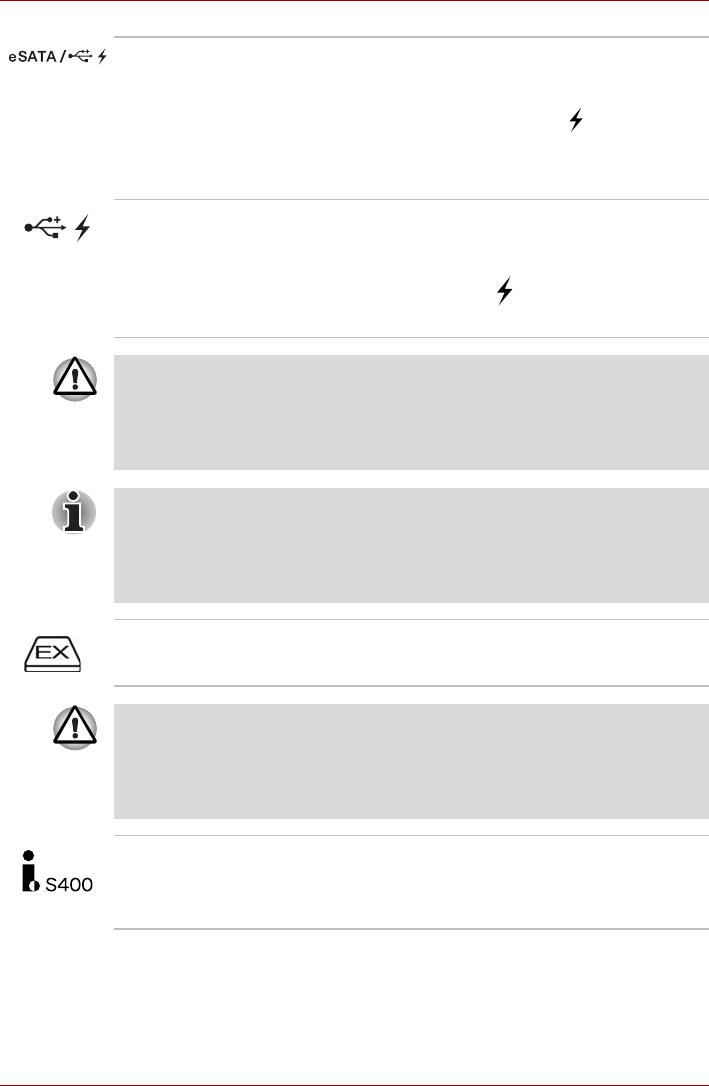
A350/A350D
Комбинированный
Порт универсальной последовательной шины,
порт eSATA/USB
совместимый со стандартом USB 2.0,
находится с левой стороны компьютера.
Порты, помеченные значком (), имеют
Функция USB Sleep and Charge. Этот порт
также имеет функцию eSATA (External Serial
ATA).
Порт
С левой стороны компьютера находится порт
универсальной
универсальной последовательной шины,
последовательной
совместимый со стандартом USB 2.0. Порт,
шины (USB 2.0)
помеченный значком , имеет Функция USB
Sleep and Charge.
Держите подальше от разъемов USB такие посторонние
металлические предметы, как шурупы, скобки или скрепки для
бумаг. Посторонние металлические предметы могут вызвать
короткое замыкание, что может стать причиной повреждения,
возгорания и, как следствие, тяжелой травмы.
Имейте в виду, что полностью проверить функциональную
работоспособность всех имеющихся в продаже устройств с
интерфейсом USB не представляется возможным. Исходя из
этого, следует отметить, что отдельные функции того или
иного устройства могут работать некорректно.
Разъем
Этот разъем позволяет установить одно
ExpressCard
устройство формата ExpressCard.
Держите подальше от разъемов ExpressCard и PC Card такие
посторонние металлические предметы, как шурупы, скобки или
скрепки для бумаг. Посторонние металлические предметы могут
вызвать короткое замыкание, что может стать причиной
повреждения, возгорания и, как следствие, тяжелой травмы.
Порт i.LINK
Этот порт обеспечивает высокоскоростную
(IEEE1394)
передачу данных с внешних устройств,
например, с цифровой видеокамеры, на
компьютер.
Руководство пользователя 2-5
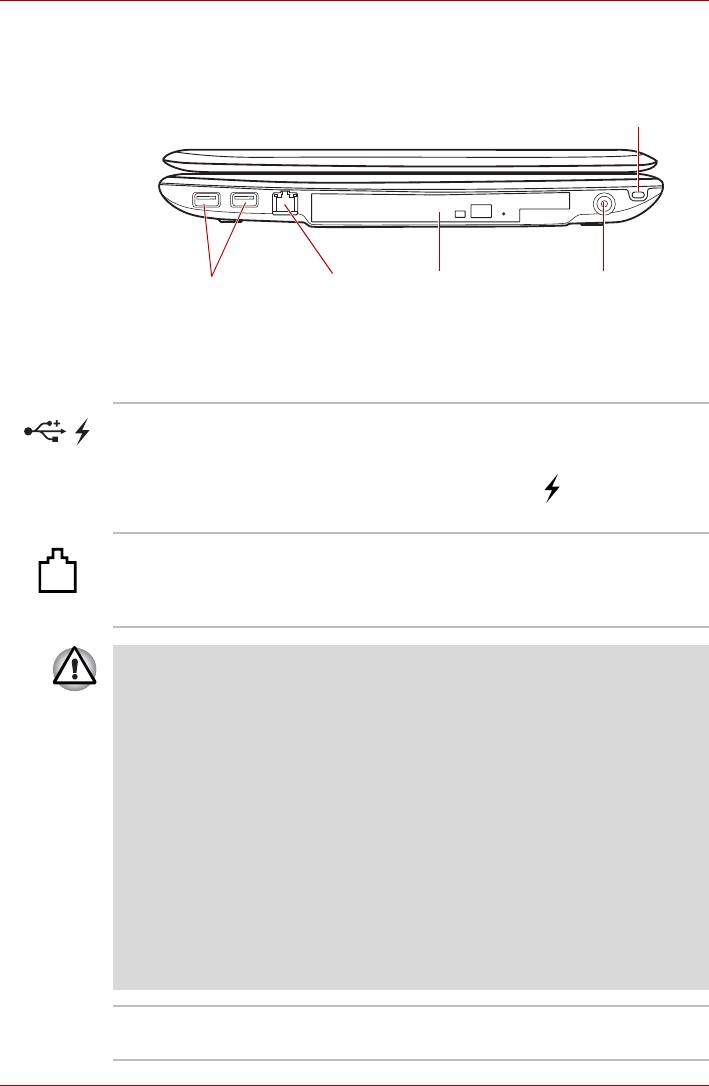
A350/A350D
Вид справа
На следующем рисунке показан вид компьютера справа.
Рисунок 2-3 Вид компьютера справа
2-6 Руководство пользователя
Разъем защитного блокиратора
Порты универсальной
Модемное
Привод оптических
Гнездо подключения
последовательной
гнездо
дисков
источника
шины (USB 2.0)
постоянного тока с
напряжением 19 В
*В зависимости от приобретенной модели.
Порты
На правой стороне компьютера находятся два
универсальной
порта универсальной последовательной
последовательной
шины, соответствующие стандарту USB 2.0.
шины (USB 2.0)
Порт, помеченный значком , имеет Функция
USB Sleep and Charge
Модемное гнездо Модемное гнездо служит для подключения
встроенного модема непосредственно к
телефонной линии с помощью модемного
кабеля.
n Подключение к любой линии связи, кроме аналоговой
телефонной линии, может стать причиной отказа компьютера.
n Подключайте встроенный модем только к обычным
аналоговым телефонным линиям.
n Ни в коем случае не подключайте встроенный модем к
цифровой линии (ISDN).
n Ни в коем случае не подключайте встроенный модем к
цифровой линии общественного телефона или к
цифровой
частной телефонной станции (например, офисной АТС).
n Ни в коем случае не подключайте встроенный модем к
многоканальной телефонной системе в жилых зданиях и
офисах.
n Избегайте использования модема компьютера с подключенным
телефонным кабелем во время грозы, когда есть пусть даже
небольшой риск поражения молнией.
Привод оптических
Компьютер оснащен приводом DVD Super
дисков
Multi.
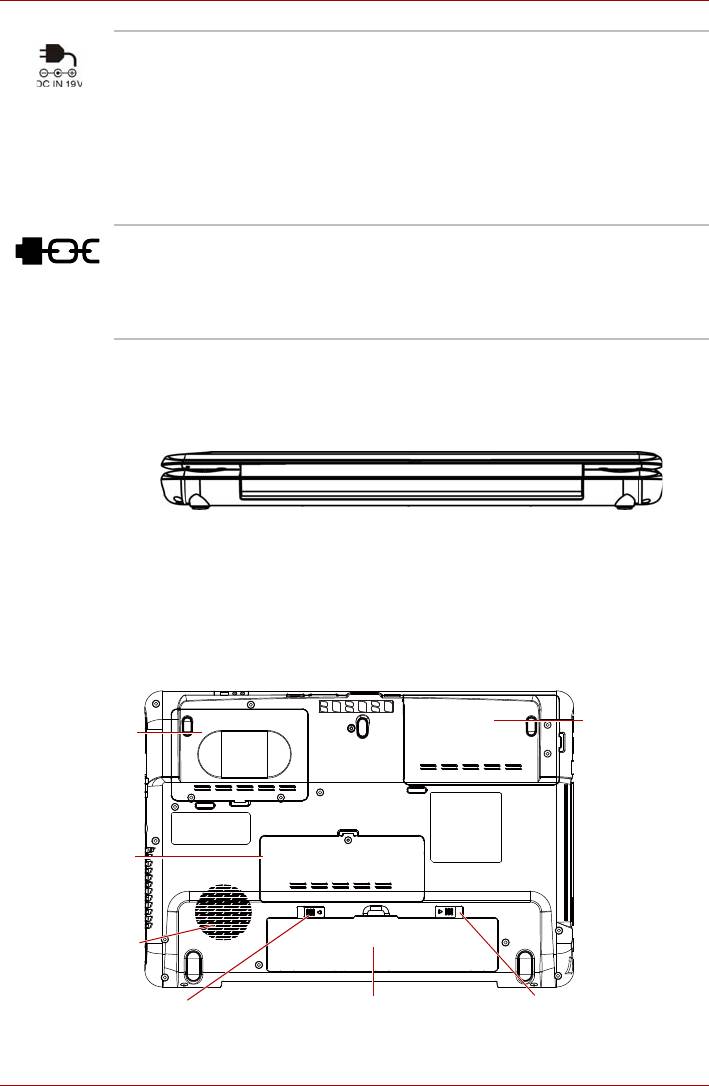
A350/A350D
Гнездо питания от
К этому гнезду подключается адаптер
источника
переменного тока, который служит для
постоянного тока с
снабжения компьютера питанием и зарядки
напряжением 19 В
его батарей. Имейте в виду, что пользоваться
можно адаптером переменного тока только
той модели, которая входила в комплектацию
компьютера на момент его приобретения.
Применение недопустимого адаптера чревато
повреждением компьютера.
Разъем защитного
Чтобы воспрепятствовать похищению
блокиратора
компьютера, аппарат можно прикрепить к
письменному столу или другому
крупногабаритному предмету защитным
тросом, присоединенным к этому разъему.
Вид сзади
На этом рисунке представлена тыльная сторона компьютера.
Рисунок 2-4 Тыльная сторона компьютера.
Вид снизу
На приведенном далее рисунке представлен вид компьютера снизу.
Во избежание повреждений переворачивать компьютер можно только
с закрытым дисплеем.
Рисунок 2-5 Вид компьютера снизу
Руководство пользователя 2-7
Жесткий диск 1
Жесткий диск 2
Память
Вентиляционное
отверстие
Защелка батарейного
Батарея
Замок-блокиратор
источника питания
батарейного отсека
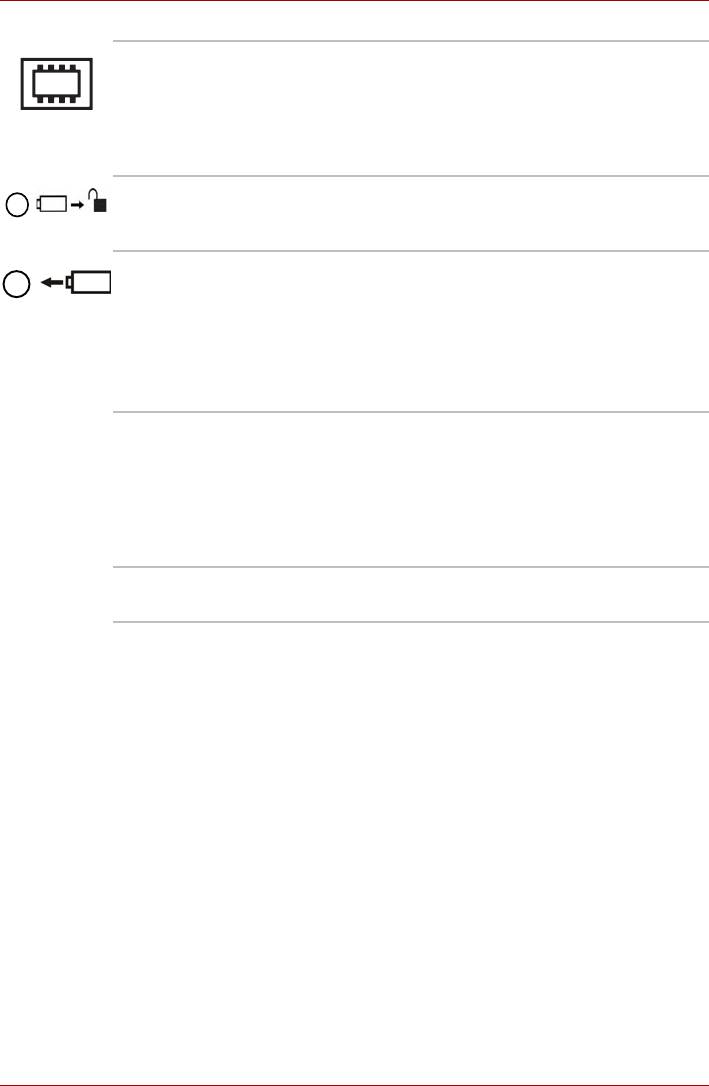
A350/A350D
Разъемы для
В указанных местах находятся разъемы,
модулей памяти
которые служат для установки, замены и
удаления дополнительных модулей памяти.
Подробнее см. раздел Дополнительный
модуль памяти главы 8, Дополнительные
устройства.
Замок-блокиратор
Чтобы высвободить, а затем снять
батарейного отсека
батарейный источник питания, переведите
замок в открытое положение.
Защелка
Чтобы высвободить, а затем снять
батарейного
батарейный источник питания, сдвиньте
источника питания
защелку, удерживая ее в открытом
положении.
Более подробная информация об извлечении
батарейного источника питания изложена в
главе 6, Питание и режимы его включения.
Батарейный
Батарейный источник питания снабжает
источник питания
компьютер электроэнергией, когда к
компьютеру не подключен адаптер
переменного тока. Более подробная
информация об эксплуатации и работе
батарейного источника питания изложена в
главе 6, Питание и режимы его включения.
Вентиляционные
Вентиляционные отверстия препятствуют
отверстия
перегреву процессора компьютера.
2-8 Руководство пользователя
1
2
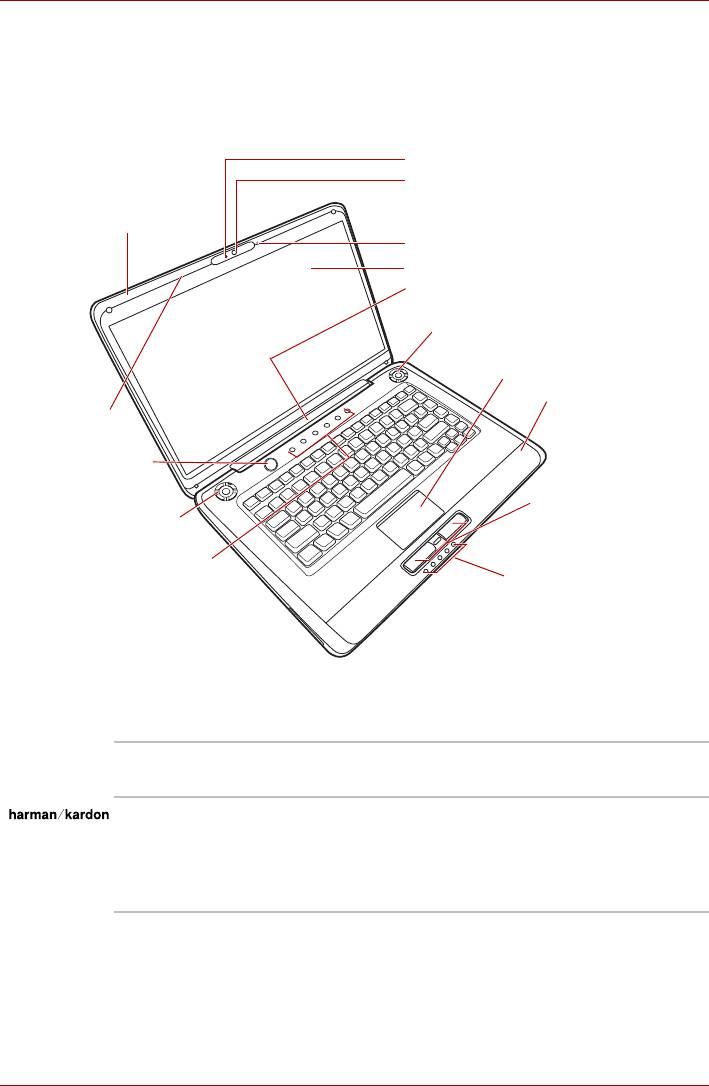
A350/A350D
Вид спереди с открытым дисплеем
В данном разделе показан компьютер с открытым дисплеем. Чтобы
открыть дисплей, приподнимите панель дисплея, установив ее под
удобным углом обзора.
Рисунок 2-6 Лицевая сторона компьютера с открытым дисплеем
Руководство пользователя 2-9
Индикатор веб-камеры*
Веб-камера*
Антенна
беспроводного
сетевого адаптера*
Микрофон*
Экран дисплея
Шарнирное крепление дисплея
Громкоговорители
Сенсорный планшет
Антенна Bluetooth*
Сенсорный
Кнопка питания
Кнопки управления
Громкоговорители
сенсорным
планшетом
Передняя рабочая панель
Системные индикаторы
*В зависимости от приобретенной модели.
Шарнир дисплея Шарнирное крепление позволяет установить
панель дисплея под удобным углом обзора.
Громкоговорители Громкоговорители обеспечивают
воспроизведение системных звуковых
сигналов (например, о разряде батареи) и
звука, генерируемого программным
обеспечением.
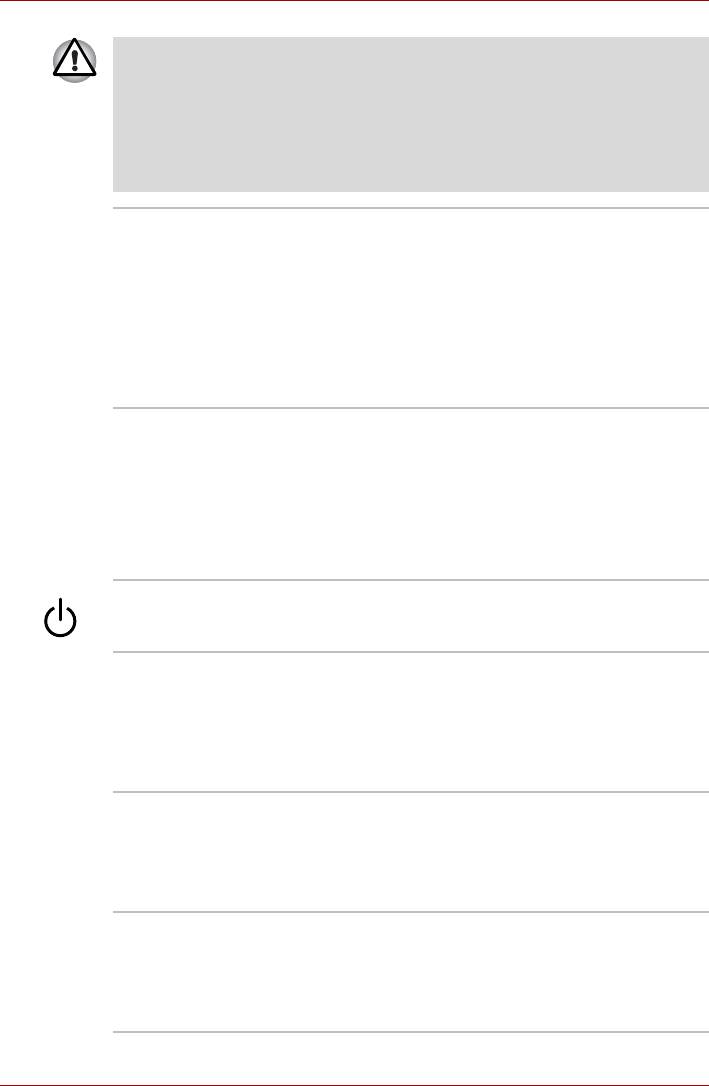
A350/A350D
Не допускайте проникновения посторонних предметов в
громкоговорители. Ни в коем случае не допускайте проникновения
металлических предметов (например, винтов, скобок или скрепок
для бумаги) в компьютер или клавиатуру. Посторонние
металлические предметы могут вызвать короткое замыкание,
что может стать причиной повреждения или возгорания
компьютера и, как следствие, тяжелой травмы.
Экран дисплея Имейте в виду, что при работе компьютера от
адаптера переменного тока изображение на
экране встроенного дисплея несколько ярче,
чем при работе от батарейного источника
питания. Такая разница в яркости
объясняется экономией заряда батареи.
Более подробную информацию о дисплее
компьютера см. в приложении B, Контроллер
дисплея.
Передняя рабочая
Можно использовать шесть панелей:
панель (шесть
«Отключение звука», «CD/DVD»,
панелей)
«Воспроизведение/пауза», «Стоп», «Назад»,
«Вперед».
Указанные панели служат для управления
воспроизведением аудио-видео, запуска
приложений и утилит.
Кнопка питания Данная кнопка служит для включения и
выключения питания компьютера.
Сенсорный
Сенсорный планшет, расположенный в центре
планшет
упора для рук, служит для управления
курсором на экране. Более подробную
информацию см. в разделе Использование
сенсорного планшета главы 4, Изучаем
основы.
Кнопки управления
Кнопки управления, расположенные под
сенсорным
сенсорным планшетом, позволяют выбирать
планшетом
пункты меню или выполнять действия с
текстом и графикой с помощью экранного
курсора.
Системные
Подробно об этих светодиодных индикаторах,
индикаторы
позволяющих следить за состоянием
различных компонентов компьютера,
рассказывается в разделе Системные
индикаторы далее в настоящей главе.
2-10 Руководство пользователя
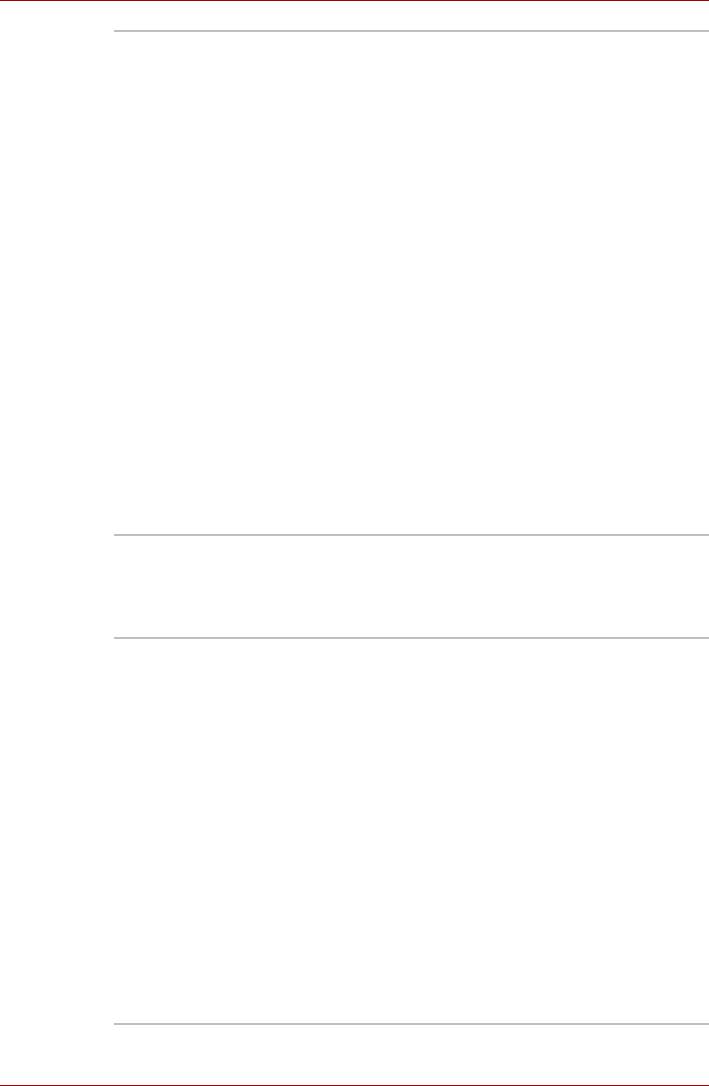
A350/A350D
Веб-камера Веб-камера служит для видео- или
фотосъемки с записью отснятого материала на
компьютер. Веб-камерой можно пользоваться
для проведения видеоконференции с
применением коммуникационной программы,
например, Windows Live Messenger. Для
обработки отснятых видео- и фотоматериалов
с применением разнообразных спецэффектов
имеется программное обеспечение Camera
Assistant.
С помощью специальных программ отснятые
видеоматериалы можно передавать по
сети
или использовать в видеоконференциях
через Интернет.
Данная веб-камера имеет 1,3 млн. и 0,3 млн.
полезных пикселей (максимальный размер
фотографии при 0,3 млн. пикселей:
640 х 480 пикселей; при 1,3 млн. пикселей:
1280 х 1024 пикселей).
Перед использованием веб-камеры удалите
защитную пленку.
См. раздел Применение веб-камеры главы 4,
Изучаем основы.
Индикатор веб-
Этот индикатор светится о время работы веб-
камеры
камеры.
Перед использованием веб-камеры удалите
защитную пленку.
Сенсорный
Переключатель, оснащенный датчиком
переключатель
положения панели дисплея, активирует
дисплея
функцию включения/отключения компьютера
при открытой/закрытой панели. Так,
например, когда вы закроете панель дисплея,
компьютер перейдет в спящий режим, после
чего отключится, а когда вы после этого ее
откроете, компьютер автоматически не только
включится, но и вернется к той программе, с
которой вы
работали перед отключением.
Настройка параметров функции производится
в окне «Параметры электропитания» (Power
Options). Чтобы настроить параметры
электропитания, последовательно нажмите на
Пуск (Start) -> Панель управления (Control
Panel) -> Система и обслуживание (System
and Maintenance) -> Параметры
электропитания (Power Options).
Руководство пользователя 2-11
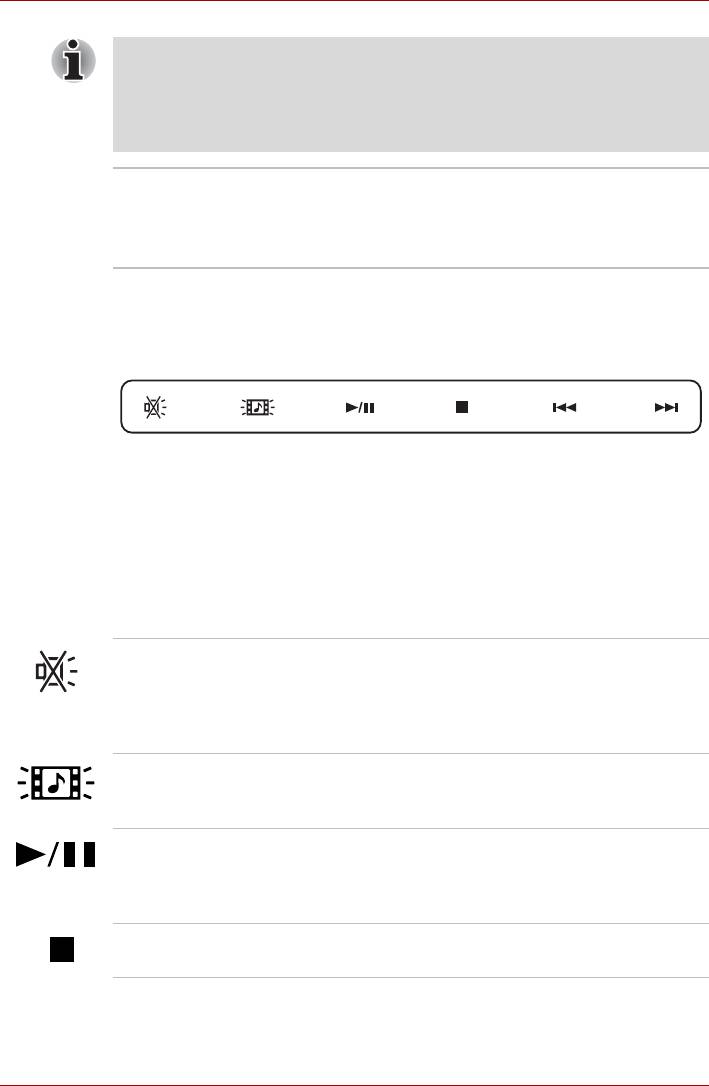
A350/A350D
Держите подальше от сенсорного выключателя любые
намагниченные предметы, под воздействием которых компьютер
может автоматически перейти в спящий режим и выключиться
даже при отключенной функции включения/отключения компьютера
при открытой/закрытой панели дисплея.
Микрофон Встроенный микрофон служит для записи
звука с помощью прикладных программ -
подробнее см. раздел Звуковая система
главы 4 Изучаем основы.
Передняя рабочая панель
Отдельные модели оснащены шестью кнопками:
Рисунок 2-7 Передняя рабочая панель
«Отключение звука или индикаторов», «CD/DVD», «Воспроизведение/
пауза», «Стоп», «Назад», «Вперед».
Эти кнопки служат для управления воспроизведением аудио-видео,
запуска приложений и доступа к утилитам. Подробнее см. раздел
Кнопки функций главы 4, Изучаем основы.
Обращайтесь с компьютером аккуратно, чтобы не поцарапать и не
повредить его поверхность.
Кнопка отключения
В зависимости от приобретенной модели
звука или
нажатие этой кнопки приведет к отключению
индикаторов
звука, либо к включению или выключению
подсветки сенсорного планшета, фирменного
логотипа и кнопок.
Кнопка CD/DVD Нажатие этой кнопки обеспечивает запуск
приложения (Windows Media Player/TOSHIBA
DVD PLAYER).
Кнопка
Служит для воспроизведения компакт-дисков,
«Воспроизведение/
дисков DVD и цифровых записей. Эта же
пауза»
кнопка останавливает воспроизведение в
режиме паузы.
Остановить Нажатием этой кнопки обеспечивается
остановка воспроизведения.
2-12 Руководство пользователя
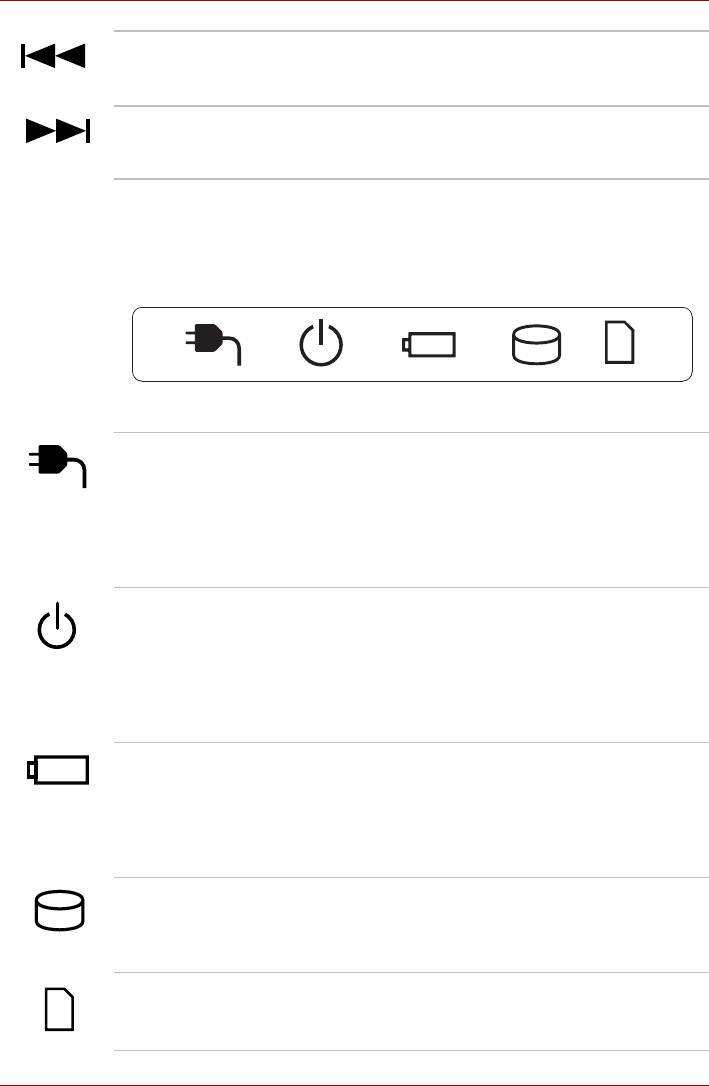
A350/A350D
Кнопка «Назад» Нажмите на эту кнопку, чтобы вернуться к
предыдущей звуковой дорожке, разделу или
файлу данных.
Кнопка «Вперед» Нажмите на эту кнопку, чтобы перейти к
следующей звуковой дорожке, разделу или
файлу данных.
Системные индикаторы
Светодиодные системные индикаторы светятся во время выполнения
компьютером тех или иных конкретных операций.
Рисунок 2-8 Системные индикаторы
Индикатор Индикатор питания от источника
постоянного тока обычно светится белым
при правильном питании от адаптера
переменного тока. Однако если напряжение
на выходе адаптера отличается от
нормального или источник питания
компьютера неисправен, индикатор гаснет.
Питание При включенном компьютере индикатор
питания обычно светится белым. Однако при
переводе компьютера в режим сна индикатор
мигает янтарным (светится примерно одну
секунду и гаснет на две) как во время
завершения работы системы, так и в
выключенном состоянии.
Индикатор Индикатор батареи показывает состояние
заряда батарейного источника питания: белый
цвет означает полный заряд, янтарный –
батарея заряжается, мигает янтарным –
батарея разряжена. Подробнее см. главу 6,
Питание и режимы его включения.
Жесткий диск/
При обращении компьютера к встроенному
привод оптических
жесткому диску и другим приводам индикатор
дисков/eSATA
жесткого диска/привода оптических
дисков/eSATA светится
белым.
Разъем
При обращении компьютера к разъему
Bridge media
Bridge media индикатор разъема Bridge
media светится белым.
Руководство пользователя 2-13
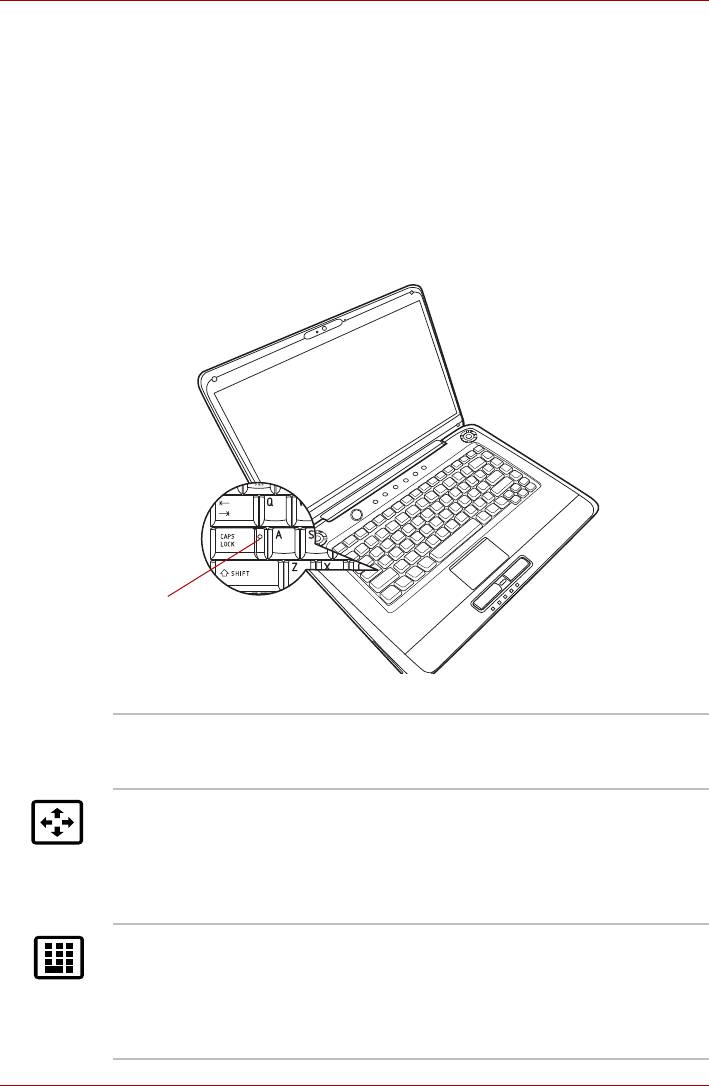
A350/A350D
Индикаторы клавиатуры
На приведенных далее рисунках показано расположение индикатора
CAPS LOCK и индикаторов накладного сегмента клавиатуры в
следующих условиях:
n Если светится индикатор CAPS LOCK, то любой буквенный символ
вводится с клавиатуры в верхнем регистре.
n Если светится индикатор режима управления курсором, накладной
сегмент клавиатуры позволяет использовать функции курсора.
n Если светится индикатор режима ввода цифровых символов,
накладной
сегмент клавиатуры позволяет вводить цифры.
Рисунок 2-9 Индикаторы клавиатуры
2-14 Руководство пользователя
Индикатор
CAPS LOCK
CAPS LOCK Этот индикатор светится зеленым, когда
буквенные клавиши зафиксированы в
верхнем регистре.
Режим управления
Когда индикатор стрелок светится зеленым,
курсором
курсором можно управлять с помощью
помеченных серым клавиш накладного
сегмента клавиатуры. Подробнее см. раздел
Накладной сегмент клавиатуры главы 5
Клавиатура.
Режим ввода
Когда индикатор режима ввода цифровых
цифровых
символов светится зеленым, помеченные
символов
серым клавиши накладного сегмента
клавиатуры работают в режиме ввода цифр.
Подробнее см. раздел Накладной сегмент
клавиатуры главы 5 Клавиатура.
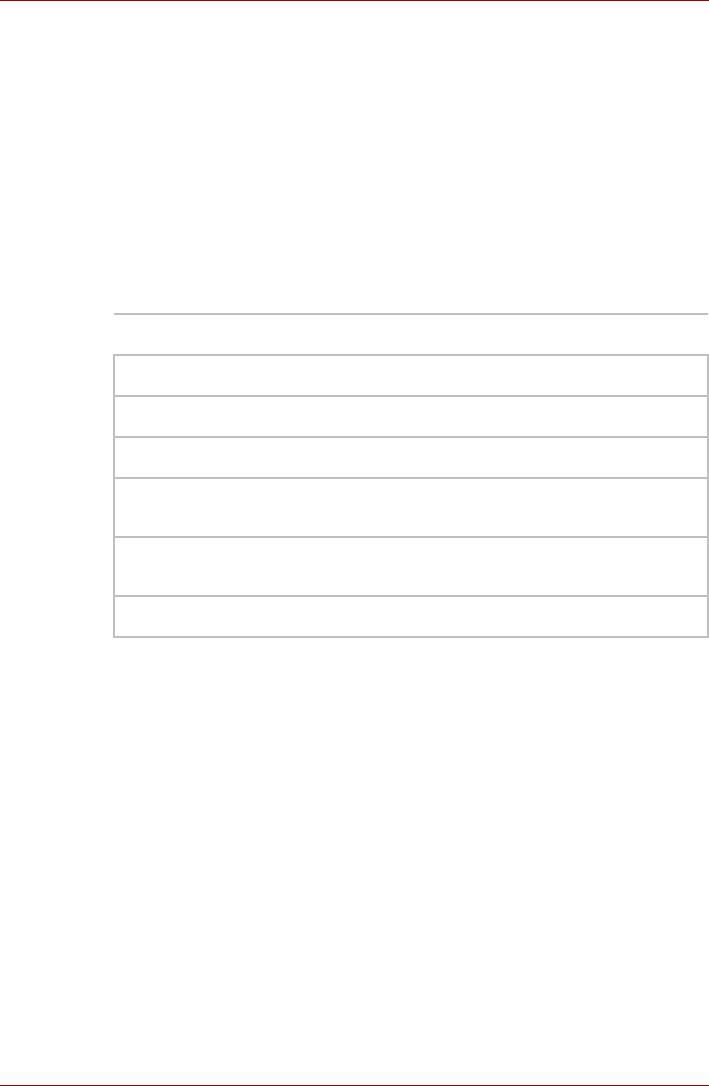
A350/A350D
Приводы оптических дисков
Компьютер оснащен приводом DVD Super Multi. Управление
операциями с дисками CD/DVD-ROM осуществляет контроллер с
последовательным интерфейсом Serial ATA. При обращении
компьютера к дискам CD/DVD светится индикатор на приводе.
Коды регионов для приводов и носителей DVD
Приводы DVD Super Multi и носители для них производятся в
соответствии со спецификациями для шести регионов сбыта.
При приобретении диска DVD убедитесь в том, что он соответствует
приводу, в противном случае диск будет воспроизводиться
неправильно.
Код Регион
1 Канада, США
2 Япония, Европа, ЮАР, Ближний Восток
3 Юго-Восточная Азия, Восточная Азия
4 Австралия, Новая Зеландия, острова Тихого океана,
Центральная и Южная Америка, Карибский бассейн
5 Россия, страны полуострова Индостан, Африка,
Сев. Корея, Монголия
6 Китай
Записываемые диски
В этом разделе описываются типы дисков CD и DVD для записи.
Обязательно проверьте по техническим характеристикам привода,
установленного на вашем компьютере, возможность записи на нем
дисков того или иного типа. Для записи на компакт-диски пользуйтесь
программой TOSHIBA Disc Creator. Подробнее см. главу 4 Изучаем
основы.
Диски CD
n Диски формата CD-R служат для однократной записи данных.
Записанные данные невозможно удалить или внести в них какие-
либо изменения.
n Запись на диски формата CD-RW, включая многоскоростные,
высокоскоростные и сверхскоростные, производится многократно.
Руководство пользователя 2-15
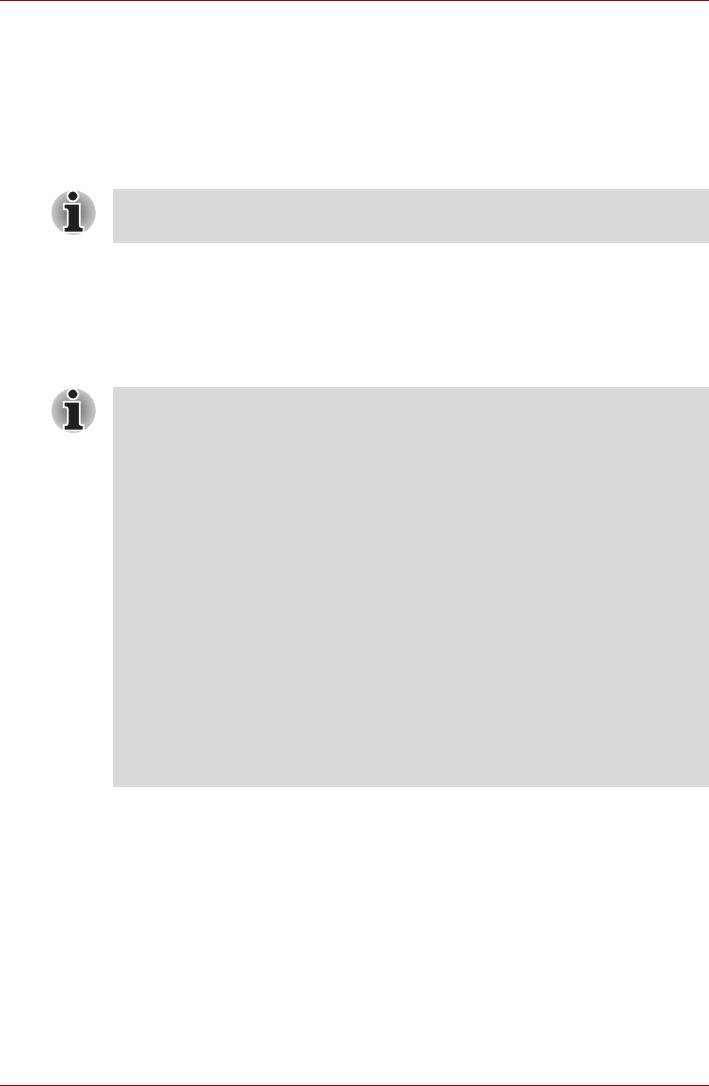
A350/A350D
Диски DVD
n Диски форматов DVD-R, DVD+R, DVD-R (Dual Layer) и DVD+R
(Double Layer) служат для однократной записи данных. Записанные
данные невозможно удалить или внести в них какие-либо
изменения.
n На диски формата DVD-RW, DVD+RW и DVD-RAM допускается
многократная запись.
Отдельные диски форматов DVD-R (Dual Layer) и DVD+R (Double
Layer) могут не читаться.
Привод DVD Super Multi
Полноразмерный модульный привод DVD Super Multi обеспечивает
запись данных на перезаписываемые диски CD и DVD, а также
воспроизведение дисков CD/DVD диаметром 12 или 8 см (4,72 или
3,15 дюйма) без дополнительного адаптера.
Скорость ниже в центральной части диска и выше на его
периферии.
Считывание с дисков DVD 8-кратная скорость (максимум)
Запись на диски DVD-R 8-кратная скорость (максимум)
Запись на диски DVD-R DL 6-кратная скорость (максимум)
Запись на диски DVD-RW 6-кратная скорость (максимум)
Запись на диски DVD+R 8-кратная скорость (максимум)
Запись на диски DVD+R DL 6-кратная скорость (максимум)
Запись на диски DVD+RW 8-кратная скорость (максимум)
DVD-RAM запись 5-кратная скорость (максимум)
Считывание с дисков CD 24-кратная скорость (максимум)
Запись на диски CD-R 24-кратная скорость (максимум)
Запись на диски CD-RW 24-кратная (максимум,
сверхскоростные носители)
2-16 Руководство пользователя
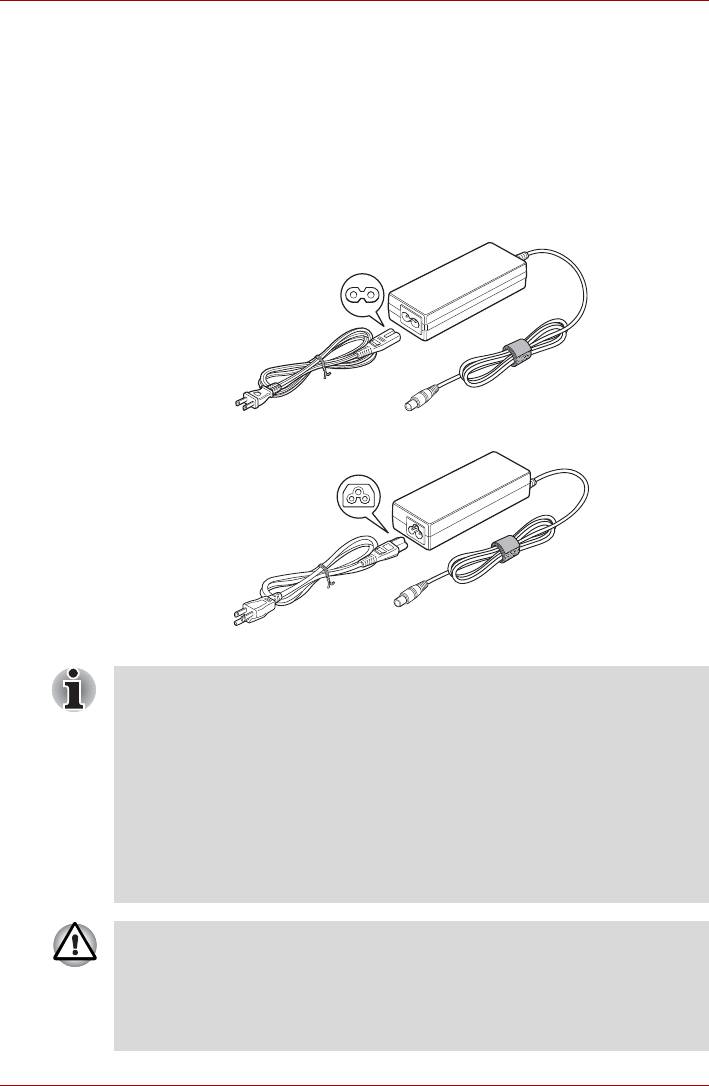
A350/A350D
Адаптер переменного тока
Адаптер переменного тока автоматически преобразует напряжение в
диапазоне от 90 до 264 вольт при частоте 47 или 63 герц, позволяя
пользоваться компьютером почти во всех странах и регионах. Адаптер
преобразует переменный ток в постоянный, снижая напряжение,
подаваемое на компьютер.
Чтобы перезарядить батарею, просто подсоедините адаптер
переменного тока к источнику питания и компьютеру. Подробнее
см. главу
6 Питание и режимы его включения.
Рисунок 2-10 Адаптер переменного тока (2-контактная вилка)
Рисунок 2-11 Адаптер переменного тока (3-контактная вилка)
n В зависимости от модели в комплектацию компьютера входит
адаптер с двух- или трехконтактной вилкой.
n Не пользуйтесь переходником с 3-контактной на 2-контактную
вилку.
n Входящий в комплектацию шнур питания соответствует
нормам безопасности, утвержденным в регионе, где изделие
приобретено, и не подлежит эксплуатации за пределами
данного региона. Чтобы пользоваться адаптером и,
соответственно,
компьютером в других регионах, необходимо
приобрести шнур питания, отвечающий требованиям техники
безопасности того или иного региона.
Во избежание возгорания и повреждения компьютера пользуйтесь
адаптером переменного тока производства корпорации TOSHIBA,
входящим в комплектацию аппарата, или теми адаптерами,
которые рекомендованы корпорацией TOSHIBA. Применение
несовместимого адаптера переменного тока может привести к
повреждению компьютера, что чревато тяжелой травмой.
Руководство пользователя 2-17
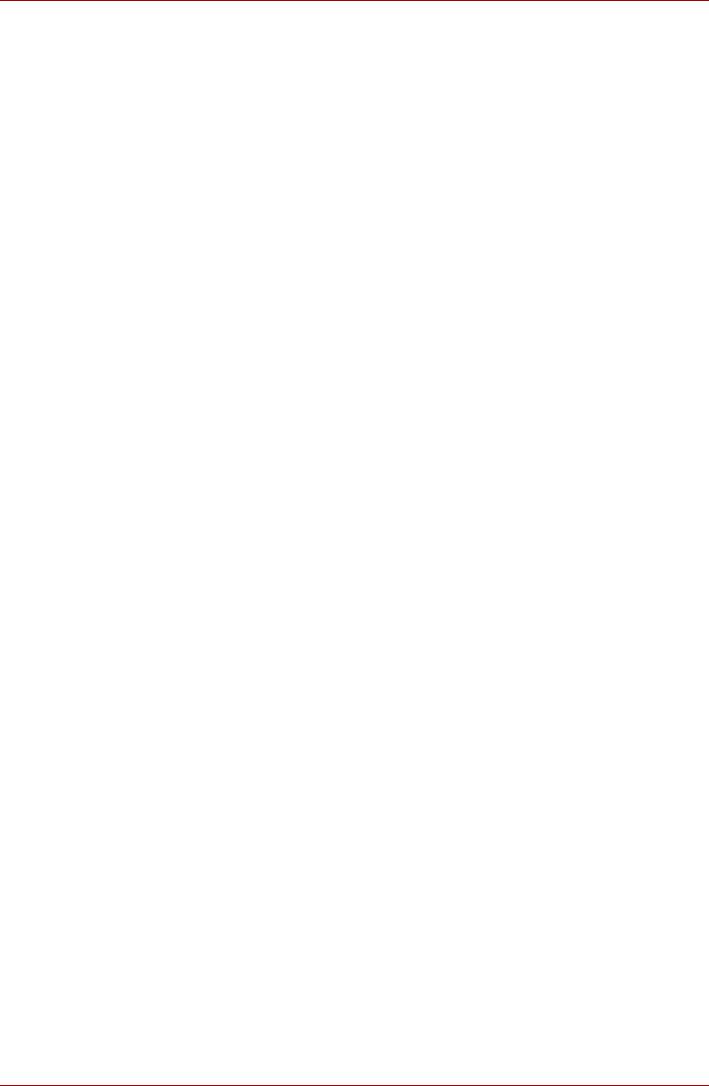
A350/A350D
2-18 Руководство пользователя






